Servez - vous de la patte ,
si nécessaire, pour votre position dans le tuto

|
Ce tutoriel est traduit en Italien par Xena's créations

Merci beaucoup Graziella
******
Traduit en Espagnol par Stardesignpsp

Merci beaucoup Stella
******
Traduit en Allemand par Christa
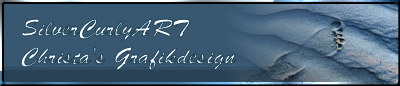
Merci beaucoup Christa
******
Traduit en Allemand pour PS par
Raven
ICI
Merci beaucoup Christine
******
Traduit en Anglais par Anya
son site

Merci beaucoup Anya
******
Le tube est de Maryse
Merci Maryse pour tes merveilleux tubes
vous pouvez retrouver ses tubes sur son blog

Les pinceaux viennent de deviantart ICI
Pour faire ce tutoriel vous aurez besoin du matériel

Ainsi que des filtres : emboss 3, eye candy impact 5, aaa frames, toadies
Kpt......... ICI
******
Couleurs
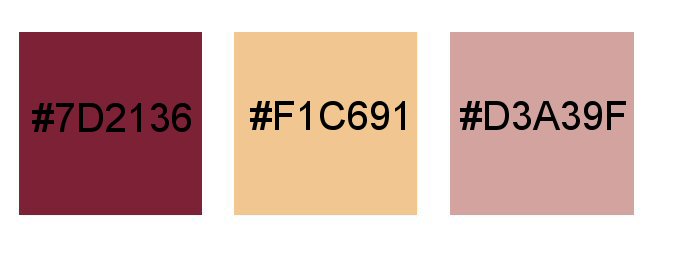
1- Préparer un dégradé, couleur claire en AV et foncée en AR
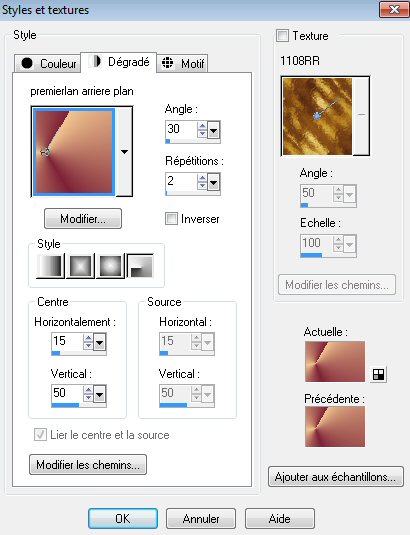
2- Ouvrir un calque de 900*600
Remplir du dégradé
3- Réglage, flou, flou gaussien à 25
4- Effet, effet d'image mosaïque sans jointure
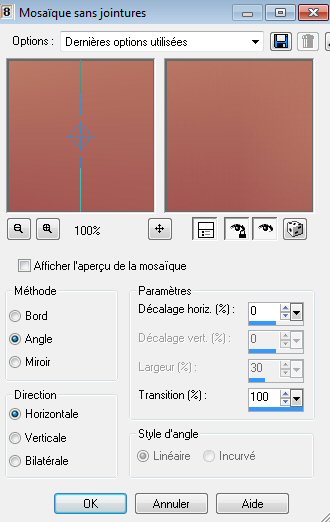
5- Effet, effet d'éclairement halo
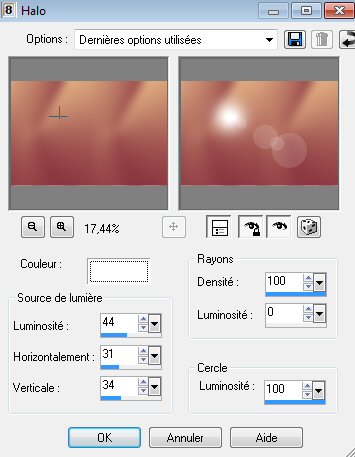
le faire deux fois
6- Effet, X tra, Elemental
Le calque est dans le matériel si vous avez des difficultés avec avec le filtre
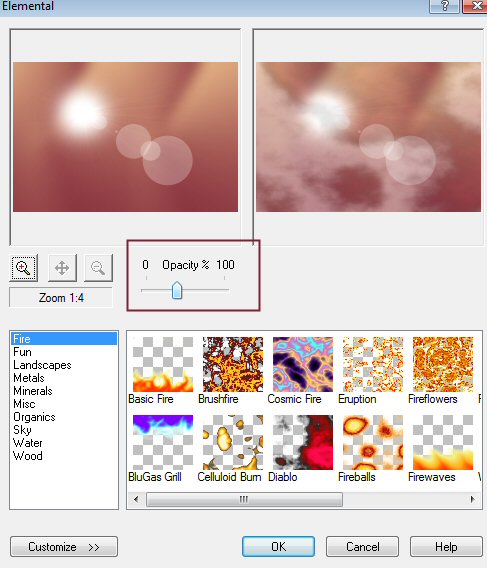
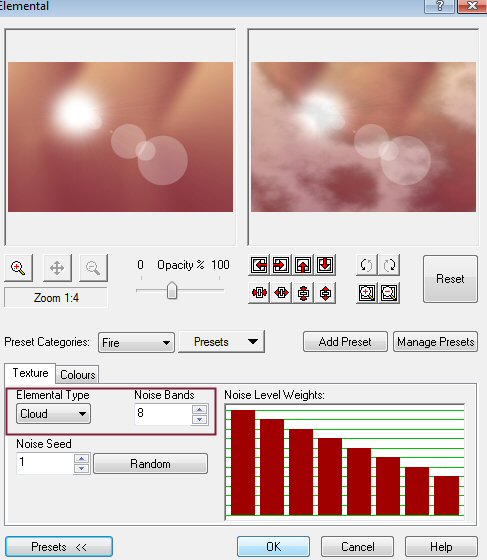
Effet, effet de bords, accentuer
Vous devez avoir ceci
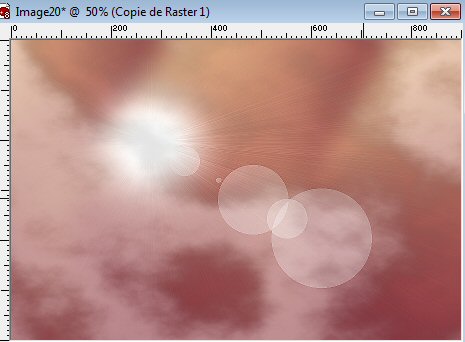
6B- Dupliquer
7- Effet, modules externes, filtre KPT, Hyper tiling
pour ceux qui n'arrivent pas a installer ce filtre je vous joins le calque dans le matériel qui peut être colorisé (l'effet emboss 3 est déjà appliqué)
Si vous l'utiliser copier le comme un nouveau calque sans dupliquer le raster 1
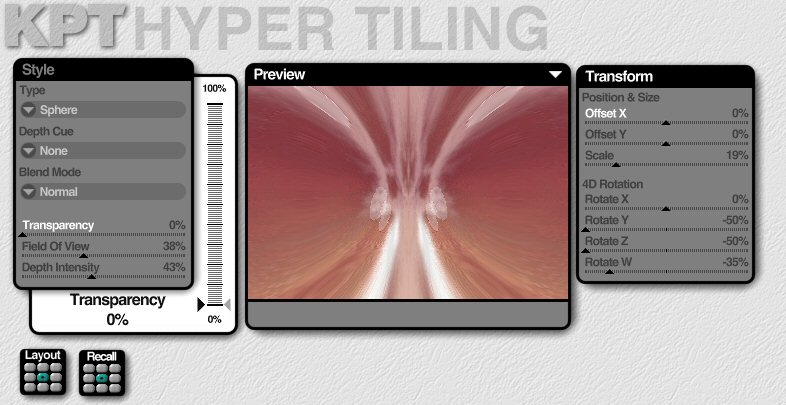
Mettre ce calque en mode lumière douce
et faîtes un effet emboss 3 dessus (pour ceux qui utilisent le filtre)
8- Calque nouveau calque
Avec votre outil pinceau, configuré ainsi, peu importe la couleur choisi
Faîtes un rond comme sur ma capture au même emplacement
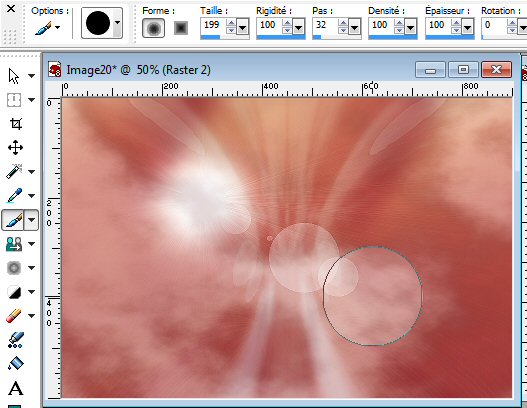
Sélection, sélectionnez tout, flottante, statique
supprimer, garder la sélection
Ouvrir le png "missedyn-brush2", exportez le en pinceau personnalisé
et appliquez le dans la sélection, taille du pinceau 180 couleur AV foncée
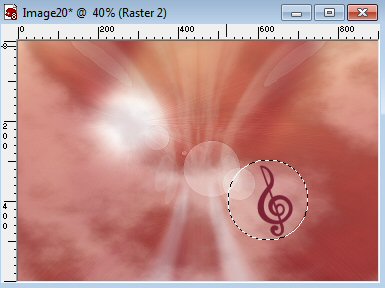
Garder la sélection
Calque, nouveau calque ,
effet, eye candy impact 5, glass
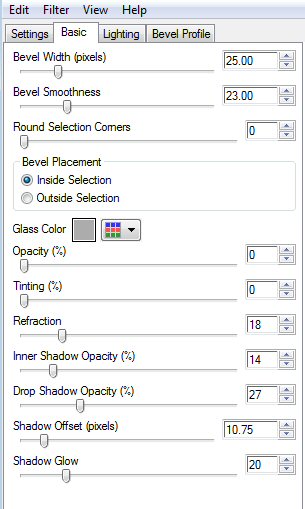
Désélectionner
9- Calque, nouveau calque,
Procedez comme au point 8, mettre la taille du pinceau à 144
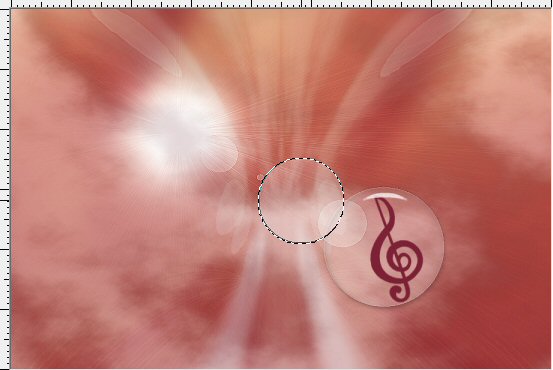
Ouvir le png Missedyn-brush1
exporter le en pinceau personnalisé et appliquez le dans la sélection avec votre couleur foncée
Nouveau calque
refaire l'effet eye candy impact glass, même paramètres
Désélectionner
10- Calque, nouveau calque,
Procedez une nouvelle fois comme au point 8, mettre la taille du pinceau à 82

Ouvir le png Missedyn-brush4
exporter le en pinceau personnalisé et appliquez le dans la sélection avec votre couleur foncée
taille 64
Calque, nouveau calque
refaire l'effet eye candy impact glass, même paramètres
Désélectionner

10- Calque, nouveau calque
Charger la sélection nicole-329
ouvrir le png missedyn-brush3
Exporter en pinceau personnalisé
appliquer en redimensionnant le pinceau avec votre couleur claire
Nouveau calque
refaire l'effet eye candy impact glass, même paramètres
Désélectionner
résultat
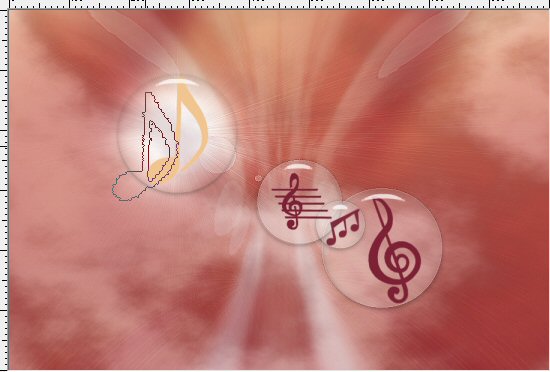
11- Calque, nouveau calque
charger à partir du disque la sélection nicole-331
Remplir de votre couleur foncée AR plan, opacité du pot de peinture à 50
12- sur le même calque
charger à partir du disque la sélection nicole-330
remplir de la couleur #D3A39F
13- toujours sur le même calque
charger à partir du disque la sélection nicole-332
Remplir de votre couleur claire AV plan
14- Désélectionner
Effet, personnalisé emboss 3
15- Dupliquer, image miroir, image renversée
Fusionner avec le calque de dessous
Effet, effet d'image, mosaïque sans jointure
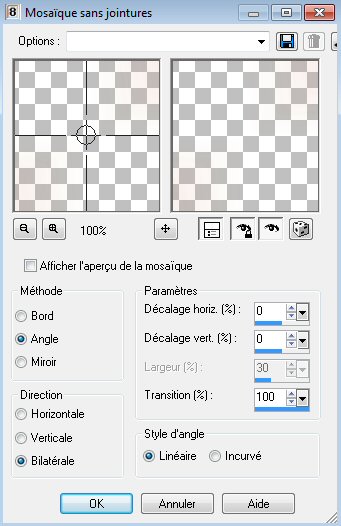
Mettre ce calque en mode lumière dure ou autre selon vos couleurs
16- Calque, nouveau calque
Effet, modules externes, xenofex2, crack
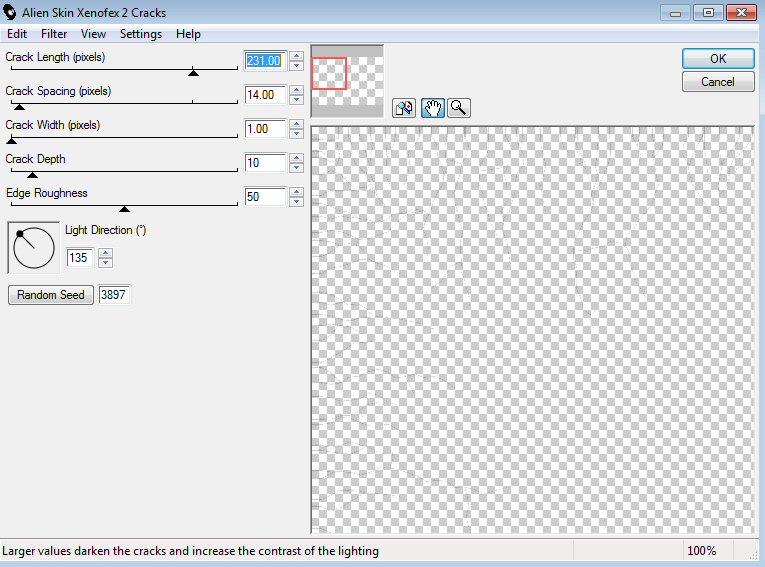
Mettre ce calque en mode fondu
17- Copier, coller comme un nouveau calque nicole-element
mode du calque sur eclaicir
18- Copier, coller comme un nouveau calque nicole-element-busara
ou une deco de votre choix
Effet, effet d'image décalage
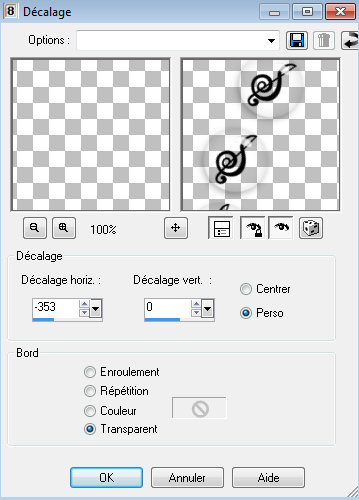
19- Image, ajouter des bordures 1 pixel noir
20- Image, ajouter des bordures 30 pixels blanc
Avec votre baguette magique progressivité à 15
Sélectionner le cadre blanc
Remplir du dégradé du départ, pot de peinture à 100
Effet, modules externes, unlimited Toadies what are you
5/5
Effet, effet de bords, accentuer
Sélection inversé
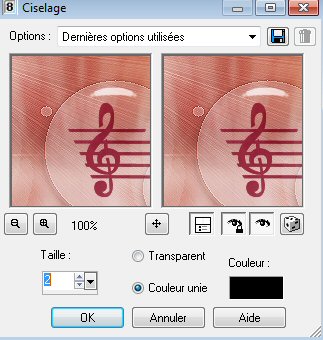
Désélectionner
21- Image, ajouter des bordures 1 pixel noir
22- Image, ajouter des bordures 30 pixels blanc
Sélectionner cette bordure toujours avec une progressivité à 15
Effet, AAA frames, foto frames
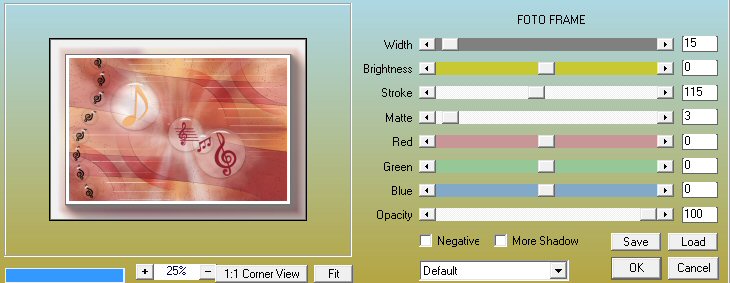
23- Copier, coller comme un nouveau calque votre tube
Redimensionner si necessaire
Copier et coller le texte
Signer
Enregistrer en JPG
Merci beaucoup de l'avoir réalisé
N'hésitez pas à m'envoyer vos réalisations
******
Une variante avec un magnifique tube de Kikirou

Merci Maryse d'avoir bien voulu tester le tuto
Voici sa magnifique version

Traduit pour PS par Raven et sa magnifique version
son site
